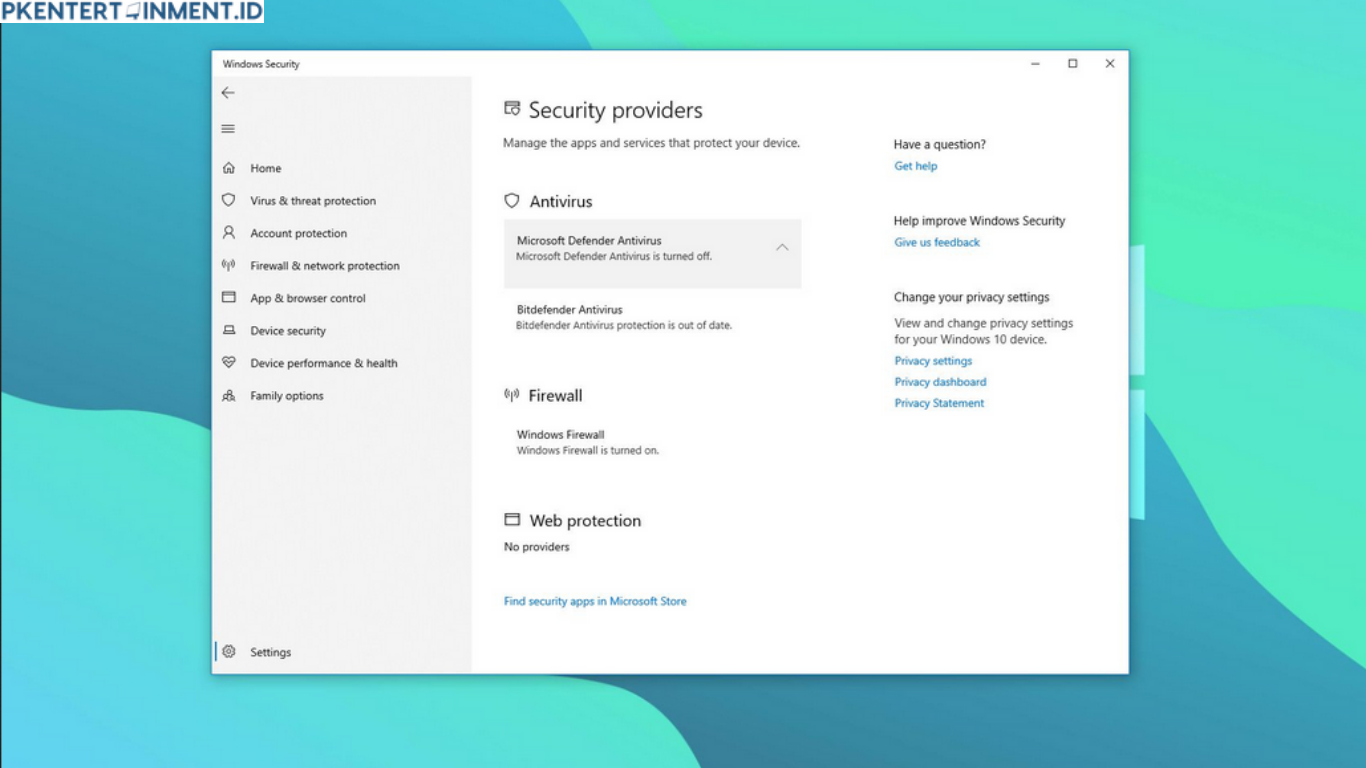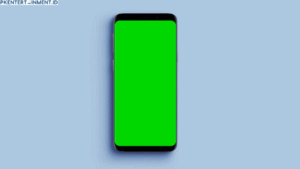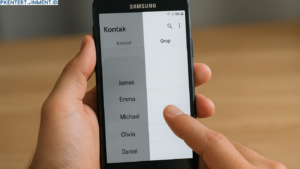Kamu pernah merasa terganggu dengan Windows Defender yang terus-terusan memindai aplikasi atau file yang sebenarnya aman? Jangan khawatir! Di artikel ini, kita akan membahas cara mematikan Windows Defender permanen tanpa ribet.
Ini tutorial lengkap buat kamu yang ingin bebas dari Windows Defender, tetapi tetap aman dan terkontrol.
Daftar Isi Artikel
Apa Itu Windows Defender dan Kenapa Perlu Dinonaktifkan?
Windows Defender adalah perangkat lunak antivirus bawaan Windows yang berfungsi untuk melindungi komputer kamu dari berbagai ancaman. Namun, bagi sebagian pengguna, Windows Defender kadang bisa mengganggu. Jika kamu sering menggunakan aplikasi tertentu yang selalu dianggap sebagai ancaman atau memiliki antivirus lain yang lebih kamu percayai, mematikan Windows Defender mungkin adalah solusi terbaik.
Catatan Penting: Mematikan Windows Defender permanen bisa membuat perangkatmu lebih rentan terhadap serangan malware dan virus. Jadi, pastikan kamu memiliki perlindungan antivirus alternatif yang andal.
Langkah-langkah Cara Mematikan Windows Defender Permanen
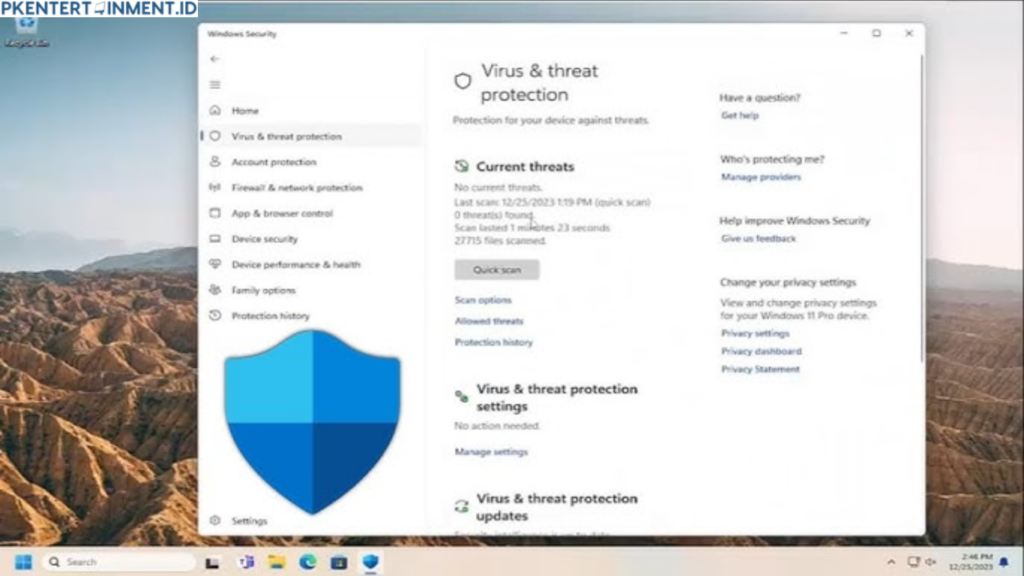
Sebelum masuk ke langkah-langkahnya, ada beberapa metode yang bisa kamu coba. Kita akan bahas dua cara utama, yaitu melalui Local Group Policy Editor dan Registry Editor. Pilih metode yang paling cocok dengan versi Windows kamu, ya!
1. Cara Mematikan Windows Defender Permanen Lewat Local Group Policy Editor
Cara ini cocok untuk kamu yang menggunakan Windows Pro, Enterprise, atau Education. Sayangnya, Windows Home tidak memiliki fitur ini secara bawaan. Berikut adalah langkah-langkahnya:
Langkah 1: Buka Local Group Policy Editor
- Tekan tombol Windows + R pada keyboard untuk membuka jendela Run.
- Ketik gpedit.msc dan tekan Enter.
- Local Group Policy Editor akan terbuka.
Langkah 2: Navigasi ke Pengaturan Windows Defender
- Pada jendela Local Group Policy Editor, arahkan ke:
Computer Configuration > Administrative Templates > Windows Components > Microsoft Defender Antivirus. - Di sebelah kanan, kamu akan melihat opsi bernama Turn off Microsoft Defender Antivirus.
Langkah 3: Nonaktifkan Windows Defender
- Klik dua kali pada opsi Turn off Microsoft Defender Antivirus.
- Pilih Enabled lalu klik OK.
Sekarang, Windows Defender sudah dinonaktifkan secara permanen melalui Local Group Policy Editor. Kamu tidak perlu khawatir lagi antivirus ini akan aktif secara otomatis.
2. Cara Mematikan Windows Defender Permanen Lewat Registry Editor
Metode ini bisa digunakan di semua versi Windows, termasuk Windows Home. Tapi, hati-hati ya! Kesalahan dalam mengedit Registry bisa menyebabkan masalah pada sistem.
Langkah 1: Buka Registry Editor
- Tekan Windows + R untuk membuka jendela Run.
- Ketik regedit dan tekan Enter.
- Jika diminta izin oleh User Account Control, klik Yes.
Langkah 2: Navigasi ke Folder Windows Defender
- Pada Registry Editor, navigasikan ke:
HKEY_LOCAL_MACHINE\SOFTWARE\Policies\Microsoft\Windows Defender. - Jika tidak menemukan folder Windows Defender, kamu bisa membuatnya dengan cara klik kanan pada folder Microsoft, pilih New > Key, dan beri nama Windows Defender.
Langkah 3: Tambahkan Nilai untuk Menonaktifkan Windows Defender
- Klik kanan pada folder Windows Defender, pilih New > DWORD (32-bit) Value.
- Beri nama DisableAntiSpyware.
- Klik dua kali pada DisableAntiSpyware, ubah nilai di kolom Value data menjadi 1, lalu klik OK.
Tips Tambahan: Untuk mengaktifkan kembali Windows Defender, ubah nilai DisableAntiSpyware dari 1 menjadi 0 atau hapus nilai tersebut.
Mengatasi Masalah Setelah Mematikan Windows Defender
Setelah mematikan Windows Defender permanen, ada beberapa hal yang perlu kamu perhatikan. Meskipun antivirus ini sudah dinonaktifkan, Windows terkadang akan mengaktifkan kembali layanan-layanan terkait lainnya, seperti Real-time Protection dan Cloud-delivered Protection. Kamu bisa mengecek kembali pengaturan di atas jika hal ini terjadi.
Apa Risiko Mematikan Windows Defender?
Dengan mematikan Windows Defender permanen, komputer kamu mungkin jadi lebih rentan terhadap ancaman, terutama jika kamu tidak memiliki antivirus lain yang terinstal. Berikut beberapa risiko yang mungkin terjadi:
- Rentan Terhadap Malware: Komputer jadi lebih mudah terinfeksi malware.
- Kehilangan Proteksi Real-Time: Windows Defender memiliki proteksi real-time yang memindai file secara otomatis.
- Potensi Kerusakan Data: Tanpa perlindungan antivirus, file atau data kamu lebih berisiko hilang atau rusak.
FAQ tentang Cara Mematikan Windows Defender Permanen
Q: Apakah aman mematikan Windows Defender?
A: Aman, asal kamu memiliki antivirus pengganti dan tidak sembarangan mengunduh file dari internet.
Q: Apakah Windows Defender bisa diaktifkan kembali?
A: Tentu saja! Kamu bisa mengaktifkannya kembali dengan membalikkan pengaturan yang sudah kamu ubah.
Q: Bagaimana jika Windows Defender terus aktif setelah di-disable?
A: Coba cek pengaturan ulang atau restart komputer. Pastikan kamu mengikuti langkah dengan benar.
Kesimpulan
Sekarang, kamu sudah tahu cara mematikan Windows Defender permanen dengan dua metode berbeda. Ingat, meski kamu memilih untuk menonaktifkannya, pastikan kamu memiliki pengaman lain yang bisa melindungi perangkatmu dari ancaman yang tidak diinginkan. Semoga tutorial ini bermanfaat dan selamat mencoba!